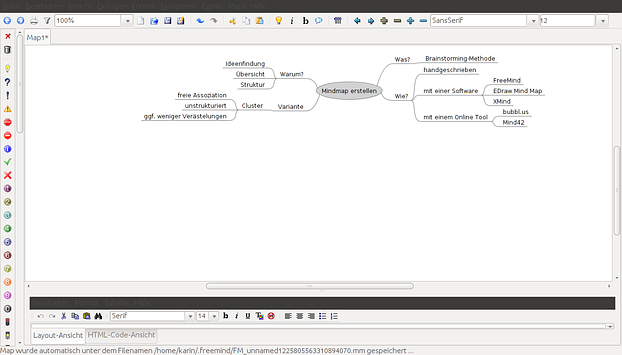5 kostenlose Möglichkeiten, eine Mindmap zu erstellen
Eine Mindmap können Sie von Hand, mit einer Freeware oder Online Tools machen.Unterschied zwischen Mindmap und Cluster
Mit dem Mindmapping verwandt, aber nicht völlig gleich, ist die kreative Brainstorming-Methode des Clusterings. Während bei einer Mindmap die Ober- und Unterkategorien bereits systematisch geordnet werden, fehlt beim Clustering diese Strukturierungskomponente. Beim Clustern geht es vielmehr darum, frei zu assoziieren. Daher sind Cluster auch oft weniger verästelt und einfacher gestaltet als Mindmaps. Dafür können hierbei auch die Begriffe, die um das Stichwort in der Mitte stehen, untereinander verknüpft werden.
Welche Methode für Ihren jeweiligen Zweck optimal geeignet ist, müssen Sie für sich selbst entscheiden. Allgemein wird das Clustering gerne zur freien, kreativen Ideenfindung genutzt. Mindmaps hingegen werden sowohl zur Entwicklung von Ideen als auch zur Strukturierung und visuellen Darstellung von Themen verwendet. Auch Präsentationen im Rahmen eines Vortrags werden durch eine Mindmap gut veranschaulicht.
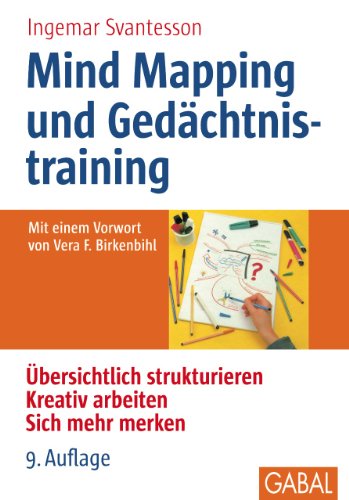 Mind Mapping und Gedächtnistraining. Übersichtl... Mind Mapping und Gedächtnistraining. Übersichtl... | 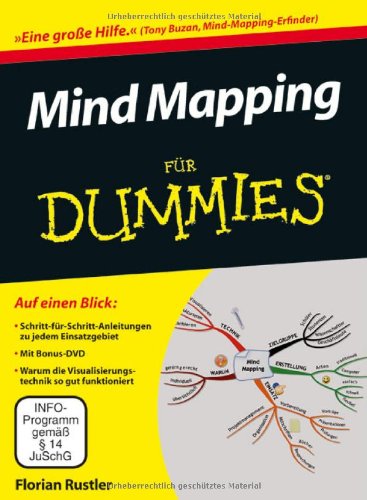 Mind Mapping für Dummies (Fur Dummies) Mind Mapping für Dummies (Fur Dummies) | 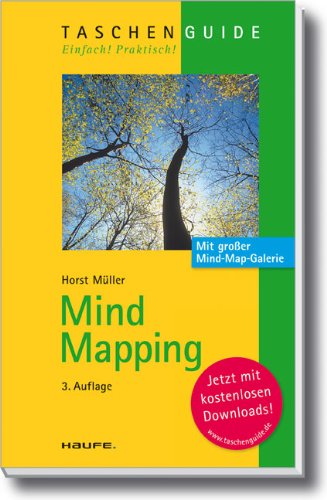 Mind Mapping Mind Mapping |
1. Mindmap auf dem Papier erstellen
Für manuelles Mindmapping benötigen Sie keinerlei Computerkenntnisse. Mit einem Stift und einem Blatt Papier - mindestens in der Größe DIN A 4, damit Sie auch genug Platz haben - können Sie sofort mit dem Brainstorming mit der Kreativtechnik der Mindmap anfangen.
Mindmapping funktioniert so, dass Sie in der Mitte mit einem Oberbegriff beginnen. Das ist das Thema, das Sie auf diese Weise gerne ausarbeiten möchten. Zur besseren Herausstellung können Sie anschließend um diesen Oberbegriff einen Kreis malen.
Ausgehend von dem gewählten Stichwort schreiben Sie nun um diesen Begriff herum verschiedene Unterkategorien auf, die Ihnen zu diesem Thema einfallen. Verbinden Sie diese Unterkategorien durch einen Strich mit dem Oberbegriff, damit Sie auf einem Blick sehen können, welche Aspekte zusammengehören.
Unter diesen ersten "Zweigen" um das Hauptstichwort können Sie beliebig viele weitere Unterbegriffe und Aspekte notieren und mit dem jeweils darüber geordneten Begriff verbinden. Je nachdem, welche Reihenfolge Sie bevorzugen, können Sie systematisch alle Punkte, die Ihnen einfallen, abarbeiten, oder sich zuerst die groben Unterkategorien überlegen und diese so ergänzen, wie es Ihnen in den Sinn kommt. Gehen Sie dabei einfach intuitiv vor. Sie selbst wissen am besten, auf welche Weise Ihre Ideen besser fließen.
Mindmapping - Beispiel (Bild: Karin Scherbart)
Zur praktischen Veranschaulichung habe ich eine Mindmap zu einem meiner geplanten Artikelthemen erstellt. Nachdem ich den Oberbegriff eingetragen hatte, habe ich mir überlegt, welche Unterbereiche dieses Thema beinhalten könnte. Dann habe ich diese Unterkategorien nach und nach systematisch mit der Erstellung der Mindmap abgearbeitet.
Natürlich ist auf erstellten Mindmaps in der Regel nicht genug Platz, um mehr als nur einen Überblick zu bieten. So ist es gerade bei komplexeren Themen nicht möglich, ergänzend alle Details und Fakten unterzubringen, doch das ist auch nicht das eigentliche Ziel von Mindmapping. Quellenangaben und Querverweise gehören daher nicht in eine Mindmap, zumal sie ohnehin eher verwirren würden. Eine Mindmap ersetzt also nicht die gründlichere Auseinandersetzung mit einem Thema, sondern ist als Hilfe zur Ideenfindung und übersichtlichen Strukturierung gedacht.
2. Mit der Open Source Software FreeMind in Windows und Linux
Ein leicht zu bedienendes Free Mindmap Programm, das zudem über viele nützliche Zusatzfunktionen verfügt, ist die Gratis-Software FreeMind, welche Sie kostenlos im Internet downloaden oder als Ubuntu-Nutzer über das Software-Center Ihres Computers installieren können. Diese Freeware ist praktisch ein Allround-Programm für die professionelle Erstellung von Mindmaps. Es bietet alles, was Sie hierfür brauchen. Auch können Sie Ihre Mindmaps hiermit nach Belieben formatieren, aus einer großen Bandbreite von Schriftarten wählen, Text innerhalb der Mindmap farblich hervorheben, Unterknoten mit diversen Symbolen betonen, sie nach Priorität sortieren und sogar Tabellen einfügen. Der Kreativität und dem inhaltlichen Einfallsreichtum sind somit mit diesem Tool keinerlei Grenzen gesetzt. Auch komplexere Themen können hiermit ideal aufgebaut und visualisiert werden.
Mindmap gratis erstellen mit FreeMind (Bild: Karin Scherbart)
Für den Anfang genügen Ihnen sicherlich die Grundfunktionen. Um eine Mindmap in FreeMind zu erstellen, starten Sie zunächst das Programm. Nun können Sie sofort loslegen. Auf der Bearbeitungsfläche finden Sie einen Kreis mit dem Platzhalter-Text "Neue Mindmap". Klicken Sie in diesen Kreis, um Ihren eigenen Startbegriff dort einzugeben. Speichern Sie Ihre Eingabe mit der "Enter"-Taste. Nun klicken Sie auf das gelbe Glühbirnensymbol oben in der Menüleiste, um einen neuen Unterknoten zu bilden. Jetzt können Sie durch Klick in diesen Unterpunkt Ihren Text dazu eintippen. Später können Sie bereits erstellte Punkte jederzeit bearbeiten, indem Sie in das Feld gehen und einmal rechtsklicken. Dann klicken Sie den Menüpunkt "Knoten bearbeiten" an.
Wenn Sie in diesem Unterknoten weitermachen wollen, gehen Sie wiederum auf das Glühbirnensymbol und schreiben dann Ihren Einfall dazu in den neu gebildeten Punkt. Wollen Sie an einer anderen Stelle fortsetzen, müssen Sie den entsprechenden Unterpunkt, der davor steht, anklicken. Der jeweils aktivierte Punkt ist stets grau unterlegt. Zum Schluss sollten Sie Ihre Mindmap natürlich speichern. Ausdrucken ist ebenfalls möglich.
3. Kostenlos mit der Freeware EDraw Mind Map
Ähnlich umfangreich ausgestattet ist die Gratis-Software EDraw Mind Map. Auch diese bietet alle wichtigen Gestaltungsmöglichkeiten für die Erstellung von Mindmaps aller Art. Hierzu können Sie zwischen mehreren Layouts wählen. Zudem können Sie damit Dateien in den Formaten JPG, GIF, BMP und EDD in die Mindmap importieren sowie die fertigen Übersichten als PDF, JPG, HTML oder TIFF Datei speichern. Das gratis verfügbare Programm ist windowstypisch ein bisschen umständlich aufgebaut (die Vielfalt der Funktionen könnte Laien anfangs leicht verwirren) und macht somit einen nicht ganz so intuitiv bedienbaren Eindruck wie die Open Source Software FreeMind, aber das ist sicherlich Ansichtssache. Die englischsprachige Freeware EDraw Mind Map ist ab Windows XP nutzbar.
4. Mindmaps mit XMind
Sehr übersichtlich aufgebaut und schön gestaltet werden kann eine Mindmap mit XMind, das Sie als kostenlose Version herunterladen können. Die erstellten Mindmaps können hiermit in Office- und PDF-Dateien exportiert und über Ihr lokales Netzwerk geteilt werden. Weitere unterstützte Formate sind RTF, HTML, PNG, JPG, Plain Text, SVG sowie FreeMind und MindManager Dateien. XMind funktioniert mit allen Betriebssystemen (Windows, Linux, Mac).
 Connected Mind Free Connected Mind Free |
5. Gratis mit Online Tools eine Mindmap machen
Wenn Sie mal eben schnell eine Mindmap erstellen wollen, ohne eine Software herunterladen zu müssen, gibt es alternativ auch Internetservices, die diese Möglichkeit kostenlos anbieten. Dann werden sie aber auch nur online und nicht auf Ihrem Rechner gespeichert.
Online Tools zum Erstellen von Mindmaps bieten zum Beispiel die englischsprachigen Plattformen bubbl.us und Mind42. Für die Nutzung ist lediglich eine Anmeldung erforderlich. Bei Mind42 können die Mindmaps veröffentlicht werden. So können auch andere, die sich mit dem jeweiligen Thema befassen, sich einen Überblick darüber verschaffen oder damit lernen.
Bildquelle:
Kuscheltier
(Mind Mapping – die kreative Methode um Blockaden zu überwinden)
© Can Stock Photo Inc. / agencyby
(Wie macht man einen Vortrag)